
දැන් ගූගල් ක්රෝම් වෙබ් බ්රව්සරයේ සෑම ක්රියාකාරී පරිශීලකයෙකුම පාහේ බ්රව්සරයට නව අංගයක් එක් කරන අතිරේක ප්ලගීන හෝ දිගු කිරීම් ස්ථාපනය කරයි. කෙසේ වෙතත්, සෑම විටම ස්ථාපනය කිරීමෙන් පසුවත්, සං component ටකය නිරන්තරයෙන් ක්රියා කිරීමට පටන් ගනී, සමහර අවස්ථාවල ස්වාධීන සක්රීය කිරීමේ ක්රියා පටිපාටියක් නිෂ්පාදනය කිරීම අවශ්ය වේ. මේ ගැන අපට අද දවසේ ද්රව්යයේ රාමුව තුළ කතා කිරීමට අවශ්ය, එම කාර්යය විසඳීම සඳහා පවතින ක්රම තුන ගැන විමසයි.
ගූගල් ක්රෝම් බ්රව්සරයේ ප්ලගීන සක්රිය කරන්න
සක්රිය කිරීමේ ක්රියාපටිපාටිය අද්න්ඩුම් වර්ගය මත රඳා පවතින බැවින් පහත සඳහන් ආකාරවලින් ඉදිරිපත් කර ඇති තිදෙනාම ඔබ තරයේම හුරුපුරුදු නිර්දේශ කරමු. ඔබට වරක් මෙම විකල්පයන් කිසිවක් භාවිතා කිරීමට භාවිතා කිරීමට සිදුවනු ඇත, එය උපදෙස් වලට යොමු නොවනු ඇත, මන්ද ඔබ දැනටමත් තොරතුරු දැනෙනු ඇති බැවින්.වෙනමම, 57 අනුවාදය, ප්ලගීන සමඟ පිටුව, ප්ලගීන සමඟ පිටුව, ඒවා කළමනාකරණය කිරීමේ හැකියාව සමඟ ආරම්භ කිරීම මෙන්ම ඒවා කළමනාකරණය කිරීමේ හැකියාවද අප විසින් සටහන් කරන බව අපි සටහන් කරමු. මෙම මාතෘකාව නව්යකරණයට වසරකට පෙර වසරකට පෙර සාකච්ඡා කළ නමුත් මෙතරම් කලකට පෙර බලාත්මක විය. දැන් සමාගම පරිශීලකයින්ට දිගු කිරීම් පමණක් කළමනාකරණය කිරීමට පරිශීලකයින්ට ලබා දේ, එය අපි තවදුරටත් පවසමු. හදිසියේම ඔබ තවමත් 56 සහ ඊට අඩු අනුවාදය සඳහා වැඩ කරන්නේ නම්, ඔබට ලිපිනයට යා හැකිය Chrome: // ප්ලගීන / සුදුසු බොත්තම ක්ලික් කිරීමෙන් එක් මූලද්රව්යයක් එහි සක්රීය කිරීම.
ක්රමය 1: ප්රධාන පුළුල් කිරීමේ මෙනුව
පළමුව, අපි සරලම හා වේගවත්ම ක්රමය ගැන කතා කරමු, එය දක්වන්නේ සමහර දිගු වල පමණි. ඇතැම් සංවර්ධකයින් අනුපූරකය පාලනය කරන ආකාරයේ උත්පතන මෙනුවක් ක්රියාත්මක කරයි. එහිදී එය සක්රිය කර අමතර විශේෂාංග භාවිතා කළ හැකිය.
- සාමාන්යයෙන් දීර් extension කිරීම දැන් අක්රීය කර ඇත්නම්, එහි නිරූපකය අළු පැහැයෙන් ඉස්මතු කෙරේ. වම් මූසික බොත්තම සමඟ එය මත ක්ලික් කරන්න.
- "සක්රිය", සක්රිය කරන්න ", සන්නම් සක්රිය කරන්න" හෝ සන්නනොමික් නාමයක් සහිත වෙනත් බොත්තමක් මත පින්තාරු කරන්න.
- ඊට පසු, අයිකනය වර්ණය විය යුතුය.
- සමහර විට පරිශීලකයා පුවරුවෙන් දිගුව නිරූපකය ස්වාධීනව සඟවා ගන්නා බව අපි පැහැදිලි කරමු. මෙම අවස්ථාවේ දී, එය ගූගල් ක්රෝම් මෙනුවෙහි පවතිනු ඇත, එහිදී එය සක්රිය කළ හැකිය.
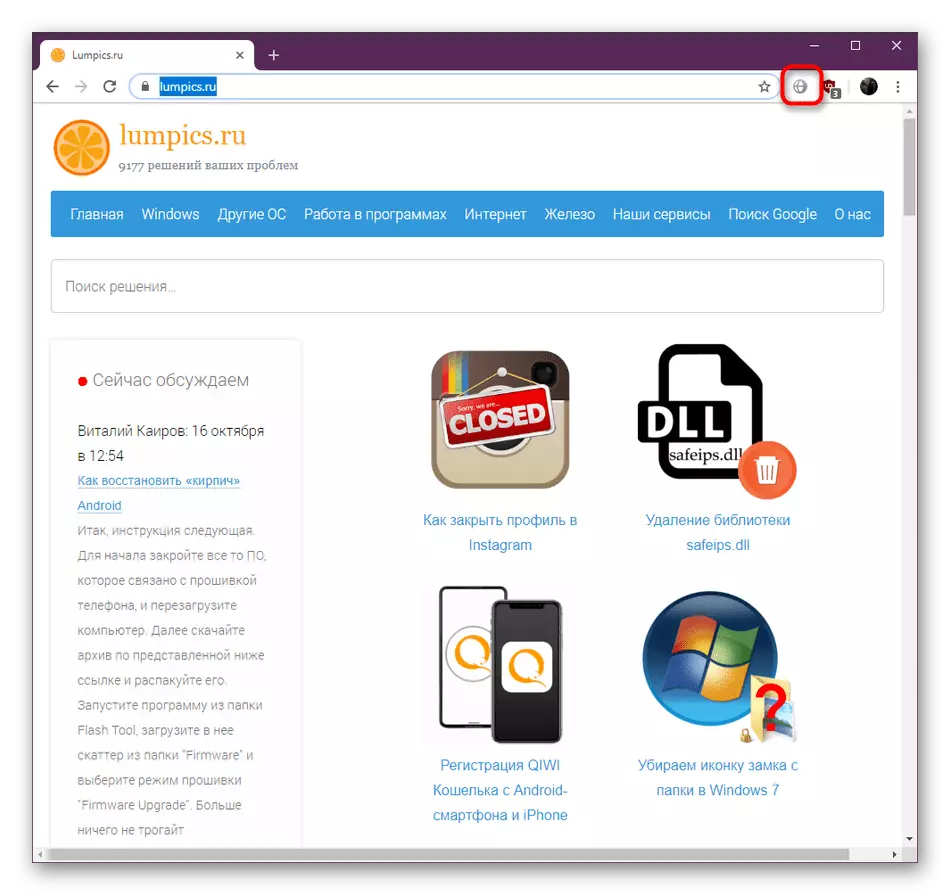
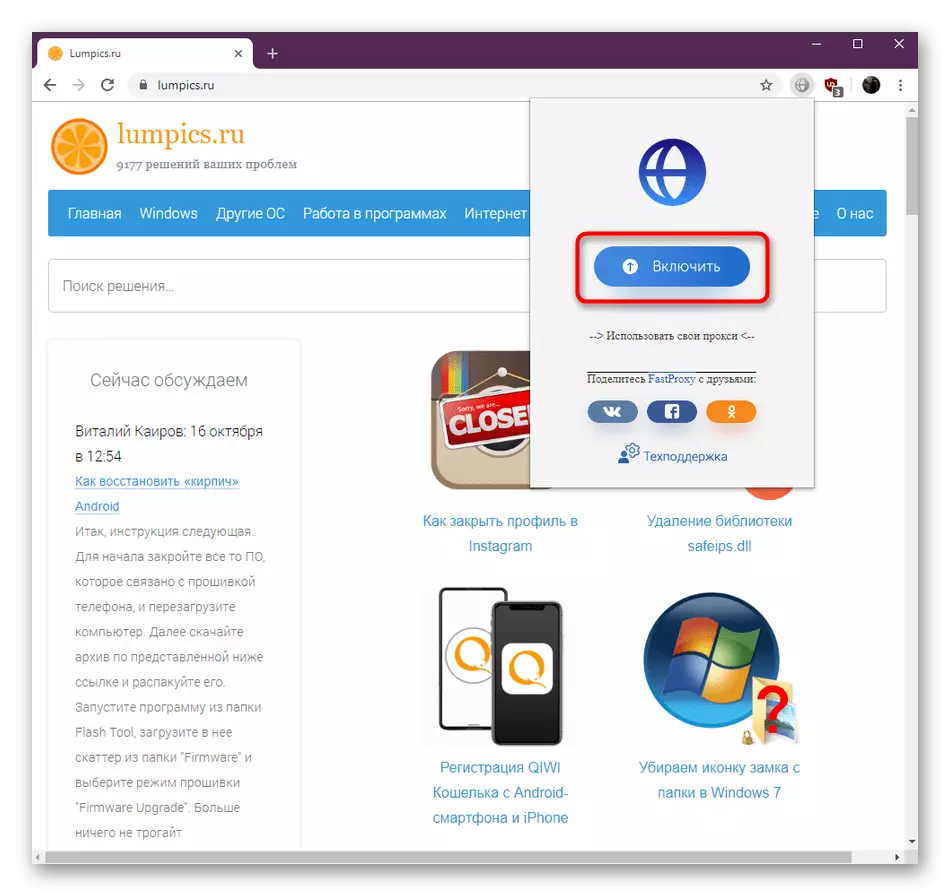
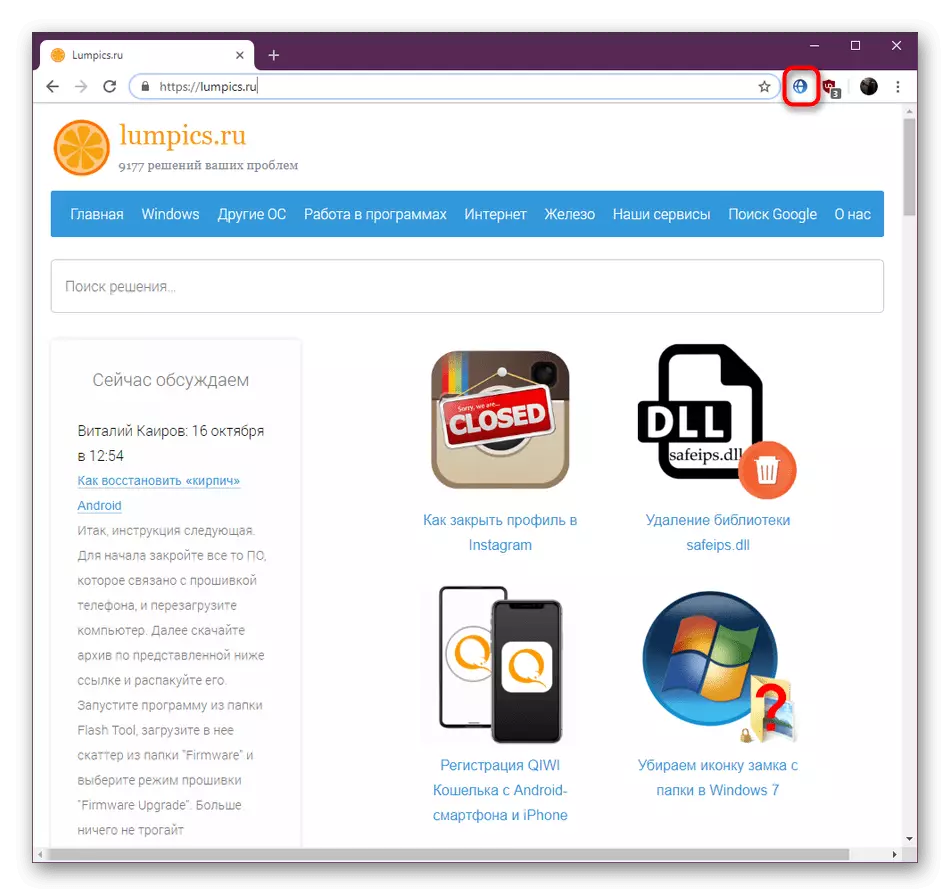
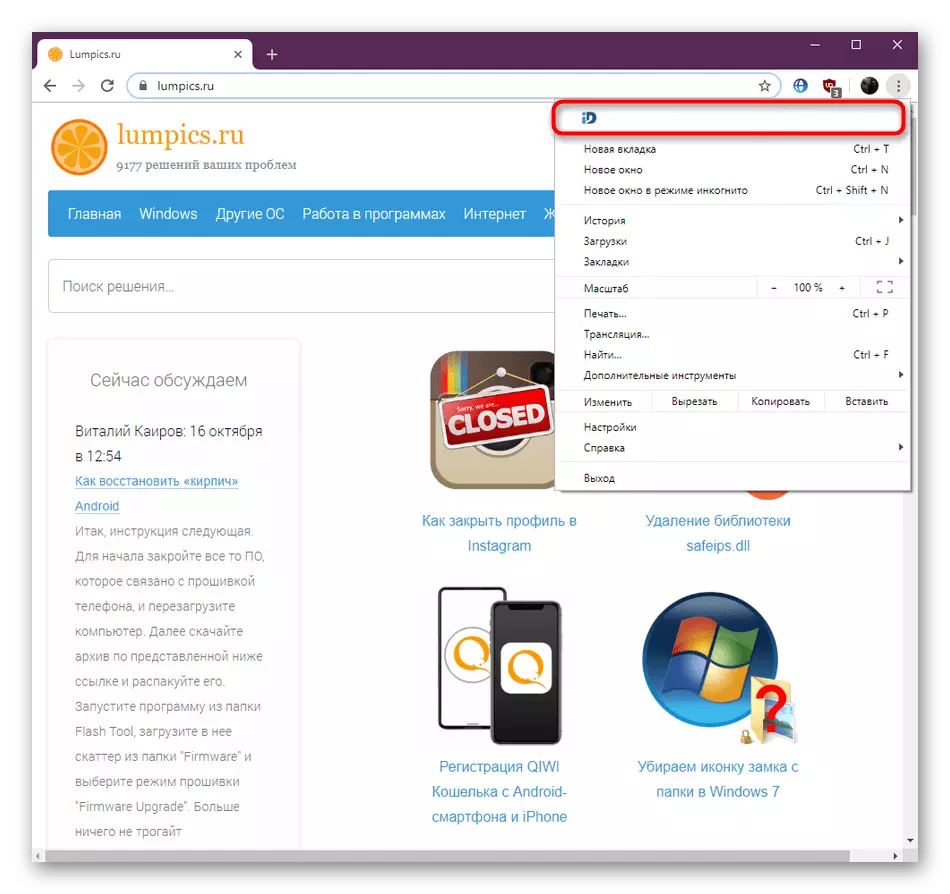
නම්, ඔබ ප්ලගිනය නිරූපකය මත ක්ලික් කළ විට, කිසිවක් සිදු නොවූ විට හෝ අවශ්ය බොත්තම එහි සරලව නොපවතී, එයින් අදහස් කරන්නේ එවැනි සක්රිය කිරීමේ ක්රමයක් ඔබට සුදුසු නොවන බවයි. ප්රශස්ත විකල්පයක් සොයා ගැනීම සඳහා පහත සඳහන් උපදෙස් අධ්යයනය කරන්න.
ක්රමය 2: "දිගු" මෙනුව
බොහෝ පරිශීලකයින් සඳහා පහසු වන ප්රධාන ක්රමය වන්නේ වෙබ් බ්රව්සරයේ ප්රධානතමයා හරහා දිගු කිරීම සක්රීය කිරීමයි. ස්ථාපිත එකතු කිරීම් සියල්ලම පාහේ සක්රිය කිරීමට එය ඔබට ඉඩ සලසන නිසා එය ඔබට ඉඩ සලසයි. ඒ සමඟම ඔවුන් මේ මොහොතේ කොපමණ වැඩ කරනවාදැයි බලන්න. සමස්ත ක්රියා පටිපාටියම පහත පරිදි වේ:
- ඉහත දකුණු පස ඇති සිරස් ලක්ෂ්ය තුනක ස්වරූපයෙන් බොත්තම එබීමෙන් ගූගල් ක්රෝම් මෙනුව විවෘත කරන්න. "අතිරේක මෙවලම්" අයිතමයට මූසිකය. විවෘත වන ලැයිස්තුවේ, ඔබ "දිගු" කොටස ගැන උනන්දු වෙති.
- එය සක්රිය කිරීමට හෝ අක්රිය කිරීමට ටයිල් එකේ ස්ලයිඩර් දිගුව භාවිතා කරන්න.
- අතිරේකය පිළිබඳ සවිස්තරාත්මක අධ්යයනයක් කිරීමට "තව දුරටත් කියවන්න" ප්රයෝජන ගන්න.
- ඔහුගේ පිටුවේ ඔබට එය සක්රිය හෝ අක්රිය කළ හැකිය.
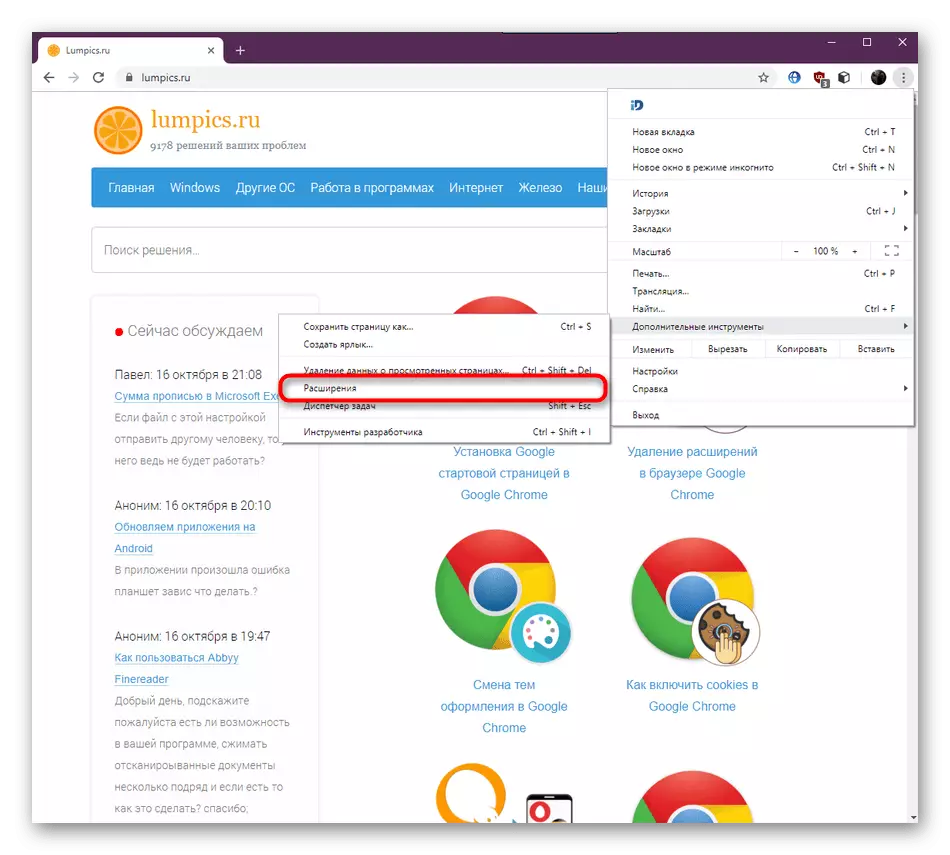
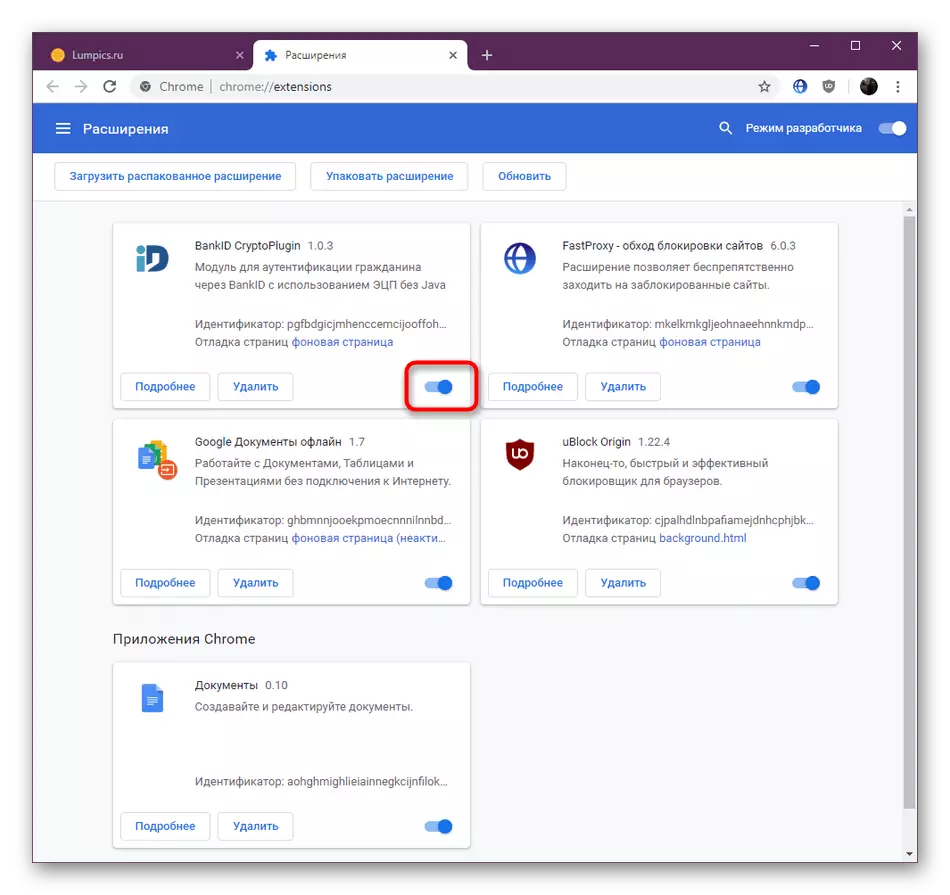
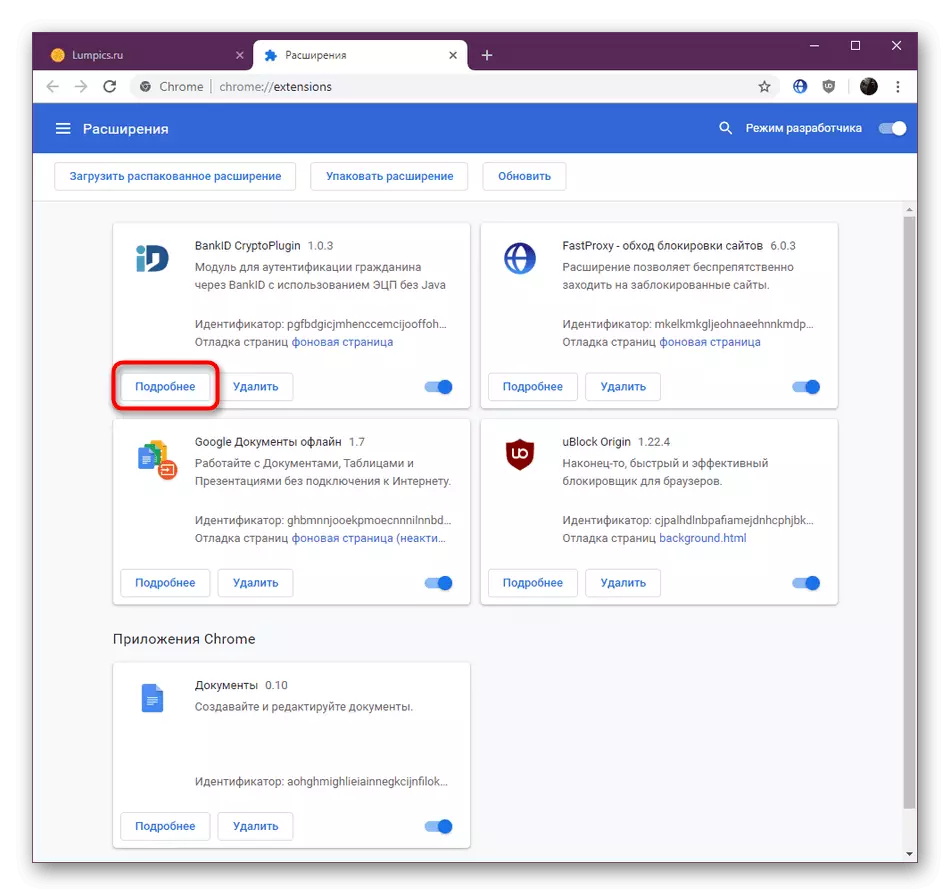
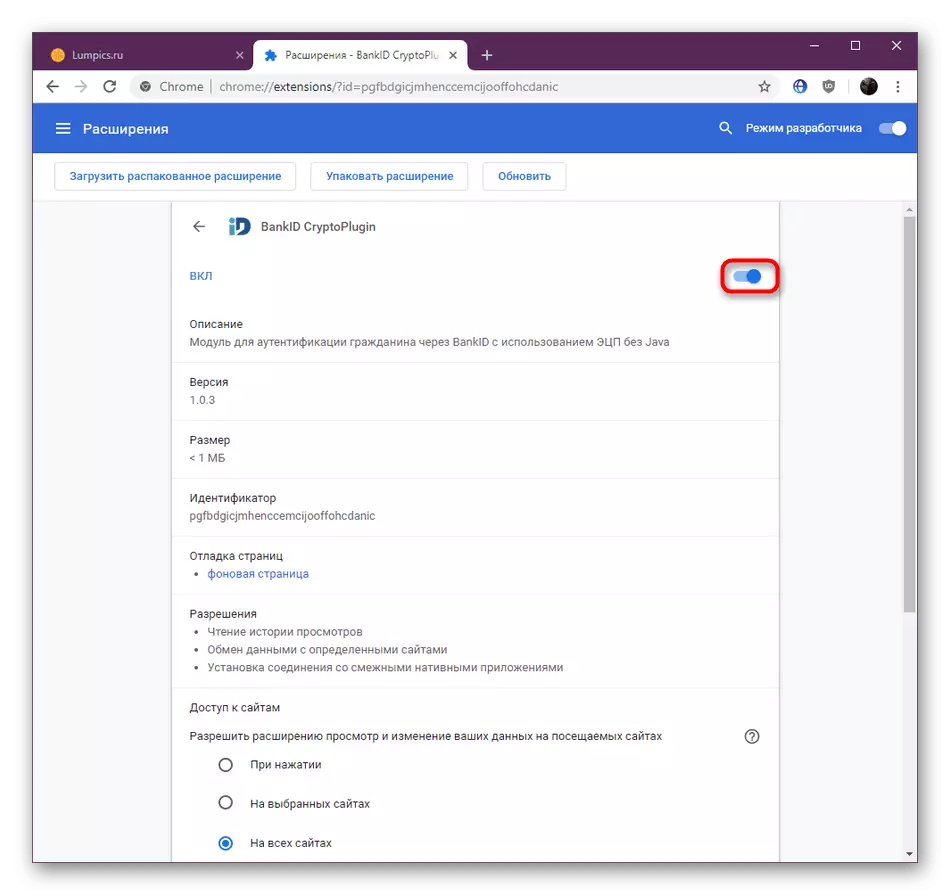
එක් පුළුල් කිරීම් වෙනත් අයකිරීම් කාවැදී ඇති විට හැර සෙසු සෑම තත්වයකම මෙම ක්රමය විශ්වීය ය, ඒවා වඩාත් විස්තරාත්මකව ඊළඟ උපදෙස් තුළ කතා කරමු.
ක්රමය 3: අභිරුචි දිගු
දැන් බොහෝ උද්යෝගිමත් අයට සහ උසස් පරිශීලකයින්ට ස්ක්රිප්ට් ස්වරූපයෙන් තමන්ගේම ප්ලගිනය නිර්මාණය කර බ්රව්සරයට උඩුගත කළ හැකිය. ශ්රිවාදය ක්රියාත්මක කිරීම සඳහා ස්ථාපනය කර ඇති විශේෂ දිගු කිරීම. අයිකන ස්වරූපයෙන් හෝ ක්රෝමියම් ප්රධාන මෙනුවේ පුවරුවේ එවැනි උපයෝගිතා නොපෙනෙන අතර ඔවුන්ගේ ඇතුළත් කිරීම වෙනත් මූලධර්මයක් මත ටිකක් සිදු වේ.
- ස්ක්රිප්ට් කළමනාකරණ පුළුල් කිරීමේ මෙනුවේ පෙනුමට වගකිව යුතු බොත්තම ක්ලික් කරන්න. වඩාත්ම ජනප්රිය ආදර්ශය meddlemonkey ය. දිස්වන සන්දර්භයේ මෙනුව තුළ, සියලු ස්ක්රිප්ට් සක්රිය කරන්න, වහාම සියලුම ස්ක්රිප්ට් සක්රිය කරන්න හෝ කළමනාකරු කළමනාකරු වෙත ඉදිරියට යන්න.
- අපේක්ෂිත පිටපත අසල "සක්රීය කරන්න" බොත්තම භාවිතා කරන්න.
- වෙනස්කම් සිදු කිරීමෙන් පසු, ඒවා යෙදූ බව ඔබට වහාම පෙනෙනු ඇත.

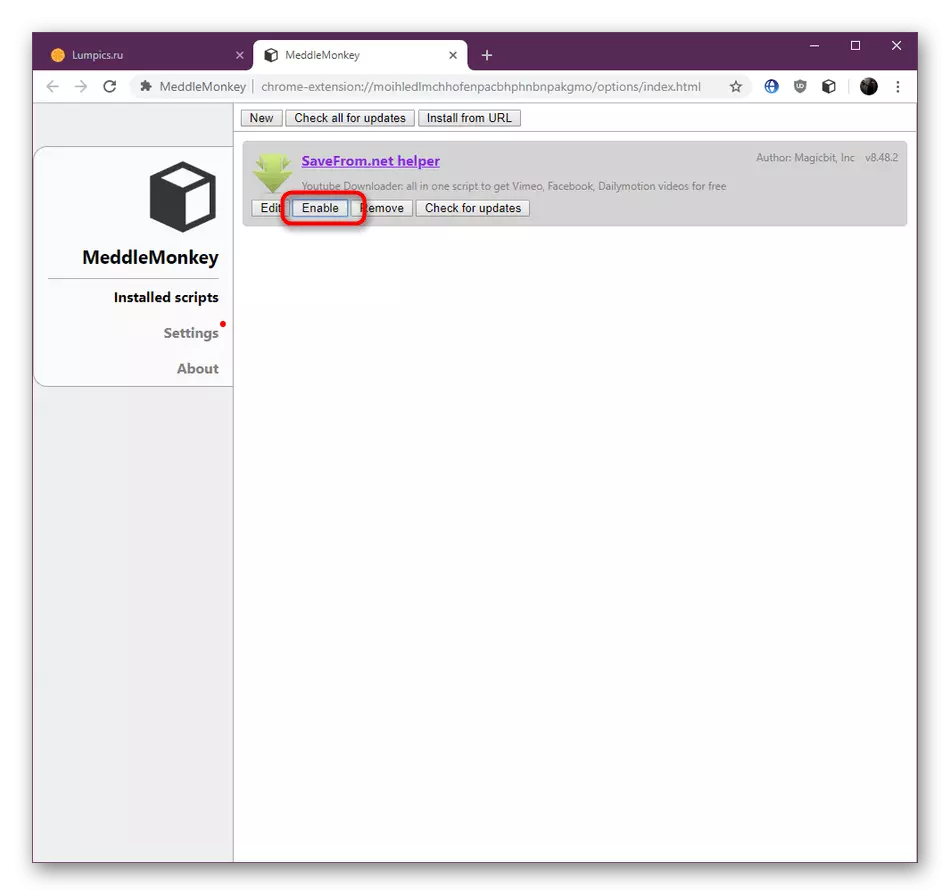
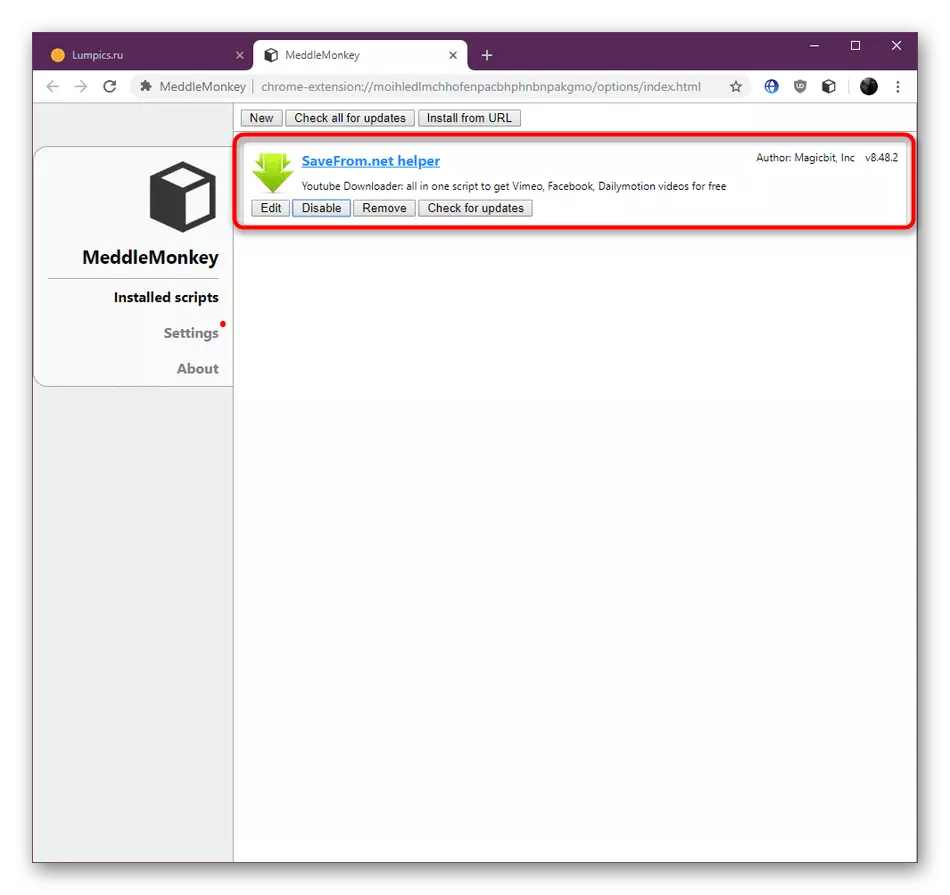
අද දින එවැනි ස්ක්රිප්ට් තරමක් පටු පරාසයක පරිශීලකයින් සැකසූ පමණින් අපි මෙම ක්රමය අවසාන ස්ථානයට ගෙන ගියෙමු, එබැවින් බොහෝ දෙනා දිගු කිරීම් ඇතුළත් කිරීම සඳහා පළමු විකල්ප දෙක භාවිතා කරයි.
අද වන ද්රව්ය අවසානයේ, එකතු කිරීම් එකතු කිරීමේදී සමහර විට පරිශීලකයින් ගැටලුවලට මුහුණ දුන් බව මම සටහන් කරමි. බොහෝ විට, මෙයට හේතුව මෙවලම තමාගේම අස්ථාවර වැඩ හෝ බ්රව්සරයේ ගැටළු ය. පළමුවෙන්ම, එකතු කිරීම නැවත ස්ථාපනය කිරීම රෙකමදාරු කරනු ලබන අතර, එය නැවත ස්ථාපනය කිරීම රෙකමදාරු කරනු ලැබේ, වෙබ් බ්රව්සරයක් සඳහා යාවත්කාලීන කිරීම් ඇති බව වෙබ් බ්රව්සරයක් සඳහා යාවත්කාලීන කිරීමේ හැකියාව පරීක්ෂා කරන්න.
මෙයද බලන්න: ගූගල් ක්රෝම් බ්රව්සරය යාවත්කාලීන කරන්නේ කෙසේද?
